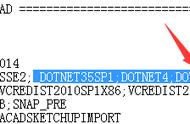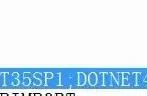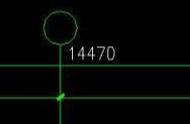安装完AutoCAD之后,自己绘制的图形的信息,怎样才能快速确认和修改呢?我们活用快捷特性功能,可以大大提高自己的绘图效率。
比如说下面这样,随手绘制了一个圆,

随手绘制一个圆
我想确认圆的周长的时候,我们不用去按CTRL 1打开特性面板,当我直接点击了这个圆之后,快捷特性面板就会弹出来,可以确认到圆的周长的信息。

确认圆的周长
再比如,我想更换一下圆的颜色,也可以直接点击快捷特性里面颜色的地方进行选择即可。

切换圆的颜色
设定的方法很简单,
【步骤1】我们打开AutoCAD,任意打开一个DWG空白的文件,点击右下角的三条直线这个图标,